Как изменить параметры сетевого адаптера в CentOS из консоли
Раздел(ы): GNU Linux - CentOS / Debian
Просмотры: 25645
Комментарии: 0
Рассмотрим несколько способов изменения настроек сетевого адаптера в CentOS из консоли. Так как настройка из GUI, как правило не вызывает затруднений.
Первый способ настройки сетевого адаптера
Самый простой способ — это задать параметры адаптера в командной строке:
ifconfig eth0 XXX.XXX.XXX.XXX netmask YYY.YYY.YYY.YYY
Где eth0 — имя ethernet адаптера, XXX.XXX.XXX.XXX — IP адрес, YYY.YYY.YYY.YYY — маска сети.
Проверить можно командой ifconfig:
# ifconfig
eth0 Link encap:Ethernet HWaddr 00:22:4D:A1:B5:5F
inet addr:172.16.254.33 Bcast:172.16.254.255 Mask:255.255.255.0
inet6 addr: fe80::222:4dff:fea1:b55f/64 Scope:Link
UP BROADCAST RUNNING MULTICAST MTU:1500 Metric:1
RX packets:82284 errors:0 dropped:0 overruns:0 frame:0
TX packets:54479 errors:0 dropped:0 overruns:0 carrier:0
collisions:0 txqueuelen:1000
RX bytes:36641877 (34.9 MiB) TX bytes:19312844 (18.4 MiB)
Interrupt:16 Memory:80120000-80140000
lo Link encap:Local Loopback
inet addr:127.0.0.1 Mask:255.0.0.0
inet6 addr: ::1/128 Scope:Host
UP LOOPBACK RUNNING MTU:16436 Metric:1
RX packets:48952 errors:0 dropped:0 overruns:0 frame:0
TX packets:48952 errors:0 dropped:0 overruns:0 carrier:0
collisions:0 txqueuelen:0
RX bytes:4537604 (4.3 MiB) TX bytes:4537604 (4.3 MiB)
Второй способ настройки сетевой карты
Второй простой способ — это непосредственное редактирование файла конфигурации сетевого адаптера. К примеру для первого адаптера в системе: /etc/sysconfig/network-scripts/ifcfg-eth0.
Имена файлов конфигурации содержат название сетевого адаптера, для eth0 — это ifcfg-eth0, для eth1 — это ifcfg-eth1 и так далее.
Для просмотра его содержимого наберите:
# cat /etc/sysconfig/network-scripts/ifcfg-eth0 DEVICE=eth0 BOOTPROTO=none HWADDR=00:22:4d:a1:b5:5f IPV6INIT=yes NM_CONTROLLED=yes ONBOOT=yes TYPE=Ethernet UUID="2460435b-662f-4d8b-b1d2-fce7d996264b" IPADDR=172.16.254.33 NETMASK=255.255.255.0 DNS2=8.8.4.4 GATEWAY=172.16.254.254 DNS1=8.8.8.8 USERCTL=no
Чтобы посмотреть текущее состояние сетевых адаптеров выполните:
# ifconfig
eth0 Link encap:Ethernet HWaddr 00:22:4D:A1:B5:5F
inet addr:172.16.254.33 Bcast:172.16.254.255 Mask:255.255.255.0
inet6 addr: fe80::222:4dff:fea1:b55f/64 Scope:Link
UP BROADCAST RUNNING MULTICAST MTU:1500 Metric:1
RX packets:82284 errors:0 dropped:0 overruns:0 frame:0
TX packets:54479 errors:0 dropped:0 overruns:0 carrier:0
collisions:0 txqueuelen:1000
RX bytes:36641877 (34.9 MiB) TX bytes:19312844 (18.4 MiB)
Interrupt:16 Memory:80120000-80140000
lo Link encap:Local Loopback
inet addr:127.0.0.1 Mask:255.0.0.0
inet6 addr: ::1/128 Scope:Host
UP LOOPBACK RUNNING MTU:16436 Metric:1
RX packets:48952 errors:0 dropped:0 overruns:0 frame:0
TX packets:48952 errors:0 dropped:0 overruns:0 carrier:0
collisions:0 txqueuelen:0
RX bytes:4537604 (4.3 MiB) TX bytes:4537604 (4.3 MiB)
При необходимости отредактируйте файл конфигурации адаптера:
# nano /etc/sysconfig/network-scripts/ifcfg-eth0
После чего необходимо перезапустить сетевую службу в CentOS:
# service network restart
Третий способ настроить сетевой адаптер в CentOS
И он же более правильный, так как позволяет избежать ошибок. Возможно менее гибок, но достаточен в большинстве случаев.
Для настройки параметров сетевого адаптера воспользуемся специальной утилитой конфигурирования сети system-config-network-tui:
# system-config-network-tui
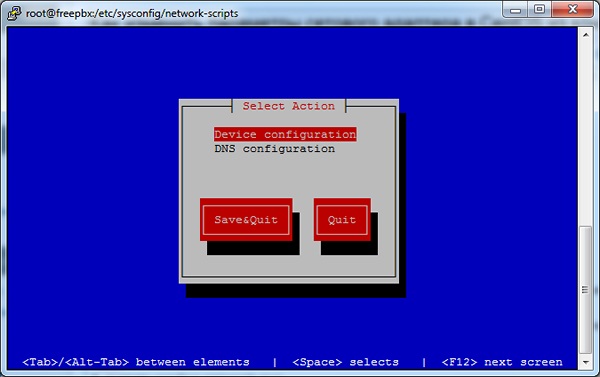
Выбираем необходимый нам адаптер:
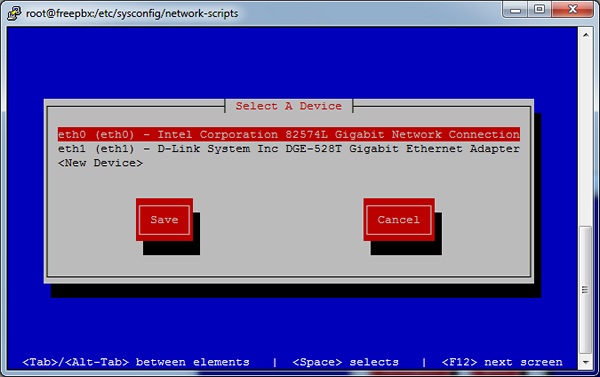
И изменяем его конфигурацию:

Если у вас статика, то возможно потребуется настроить параметры DNS:
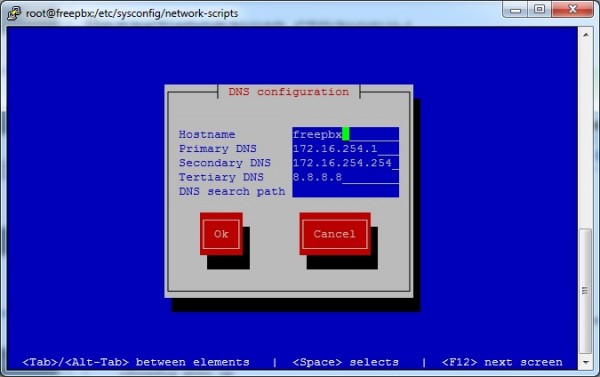
Не забываем сохранять все настройки.
После чего перезапускаем сетевую службу:
# service network restart
Опять проверяем состояние сети:
# ifconfig
Если сеть не подключена, то есть интерфейс в состоянии DOWN, то возможно, в файлах настройки не включено автоматическое подключение.
Выполните для подключения:
# ifconfig eth0 up
А для настройки автоматического подключения поставите значение «ONBOOT» равным «yes» в файле /etc/sysconfig/network-scripts/ifcfg-eth0
Перегрузите сервер и убедитесь, что все работает.